 quicktime是一款支持多国语言的内置媒体播放器。无论你在何处观看视频,都能感受到原生视频品质,专为高清画质要求的人群打造。这款苹果播放器拥有强大的多媒体技术,任何格式文件的视频在这里都能打开,quicktime新增加的功能非常让人期待,比如支持H.264视频、零配置流化、改进了回放控制等!
quicktime是一款支持多国语言的内置媒体播放器。无论你在何处观看视频,都能感受到原生视频品质,专为高清画质要求的人群打造。这款苹果播放器拥有强大的多媒体技术,任何格式文件的视频在这里都能打开,quicktime新增加的功能非常让人期待,比如支持H.264视频、零配置流化、改进了回放控制等!
| 相关软件 | 版本说明 | 下载地址 |
|---|---|---|
| KMPlayer万能播放器 | 官方版 | 查看 |
| PotPlayer(流畅高清) | 多国语言版 | 查看 |
| 快播(个性化) | 官方正式版 | 查看 |
| kk高清电影播放器 | v2.5.0.2 | 查看 |
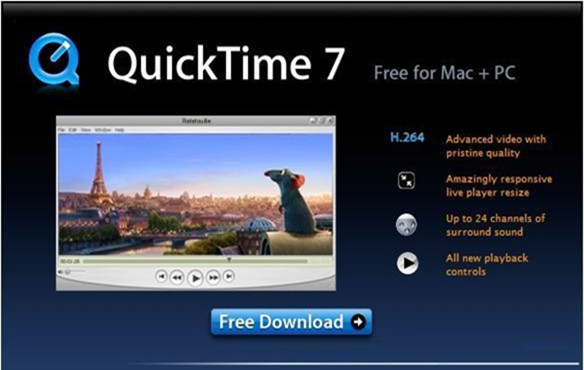
软件动态
quicktime是由苹果公司出品的强大的音频和视频播放器,可收听/收看网络播放。除了处理视频数据以外,诸如QuickTime3.0还能处理静止图像,动画图像,矢量图,多音轨,MIDI音乐,三维立体,虚拟现实全景和虚拟现实的物体,当然还包括文本!
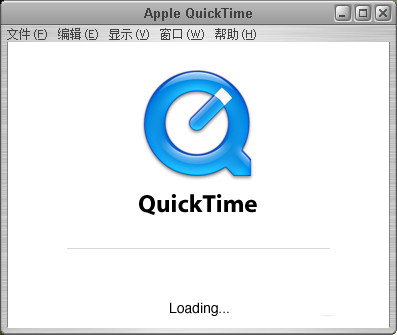
2017年2月Apple宣布不再为 QuickTime 7(Windows 版)提供支持。2009 年之后的新版 Windows 已包含对 QuickTime 7 支持的主要媒体格式(例如 H.264 和 AAC)的支持。所有最新 Windows Web 浏览器都支持视频,无需使用浏览器插件。
如果你仍在Windows PC上使用QuickTime 7,可以选择iTunes,这款软件支持的视频和音频格式与其相同。微软也有自己的媒体播放器windows media player,另外还有很多第三方播放器可供选择。
软件功能
1.多媒体平台
无论是来自你的数码相机或移动电话的视频,Mac 或 PC 上的影片,还是网站上的媒体片段,不论你想看什么、想在哪里看,QuickTime 技术都能为你实现。
2.控制视频播放
QuickTime Player 拥有简洁的设计和易用的控制选项。其界面干净利落,绝不会妨碍你观看画面。想要快进播放影片或慢速播放?通过一个便捷的滑块,你可以将播放速度设置为标准速度的 1/2 倍速到 3 倍速。你还可以快速搜遍单独的一段视频帧。

3.原生视频品质
QuickTimeplayer拥有称为 H.264 的先进视频压缩技术,以更少的带宽和存储空间呈现绚丽、清晰的高清视频画面。这样,无论你在何处观看视频,都能感受到原生视频品质。
4.多种格式文件转换
可以将你的文件转换为多种格式,还可录制并剪辑你的作品。第三方插件可以多方向扩展 QuickTime 技术。QuickTime 流媒体解决方案让你可以流传输方式在互联网上传播你的媒体内容。
软件特色
QuickTimePlayer提供了许多令人激动的新功能:
1.支持H.264视频
观看使用基于标准的最新编解码器创建的影片,这种编解码器能以尽可能最低的数据率提供质量优异的视频。
2.实时调整大小
在您更改QuickTimePlayer窗口的大小时,影片会继续平滑回放。
3.零配置流化
现在,QuickTime会自动确定适合于您的电脑的最佳互联网连接速度,并根据需要调整连接速度。如果在流化的过程中连接中断,QuickTime会自动重新连接至服务器。
4.环绕声
QuickTimePlayer现在可以播放多达24个通道的音频。使用QuickTime7、PC和环绕声扬声器,您可以享受您的环绕声影片或游戏的完整效果。
5.改进了回放控制
使用新的回放控件来调整设置,可以获得最佳观看体验。轻松更改包括轻推梭动、回放速度、低音、高音和平衡在内的设置。
6.浮动控件
在以全屏幕方式观看影片时,可以轻松使用如暂停、播放、快进和倒回等功能。
FAQ
如何录制影片?
可以通过内建摄像头和许多外置摄像头来录制影片。如果您使用的是 OS X Yosemite 或更高版本,还可以录制具有 Lightning 端口且装有 iOS 8 或更高版本的任意 iOS 设备(iPhone、iPad、iPod touch)的屏幕。
1.选取“文件”>“新建影片录制”。
2.要更改录制设置,请点按“录制”按钮旁边的箭头。然后,选取您的摄像头或 iOS 设备、麦克风和录制质量。
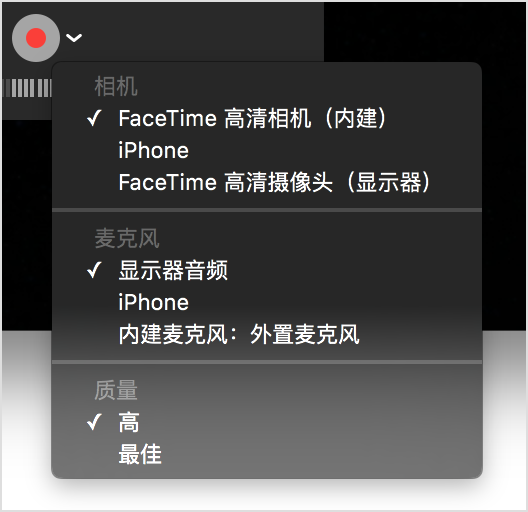
3.要在录制音频时进行监控,请使用音量滑块。
4.点按“录制”按钮 ![]() 以开始录制。再次点按该按钮可以停止录制。
以开始录制。再次点按该按钮可以停止录制。
安装步骤
一、在本站下载最新版的quicktime安装包,双击运行。
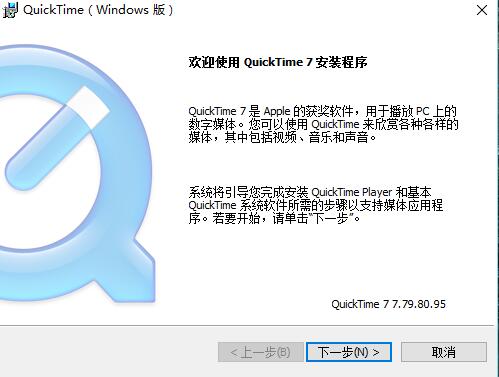
二、单击下一步,选择【是】同意协议后选择安装需求的类型。
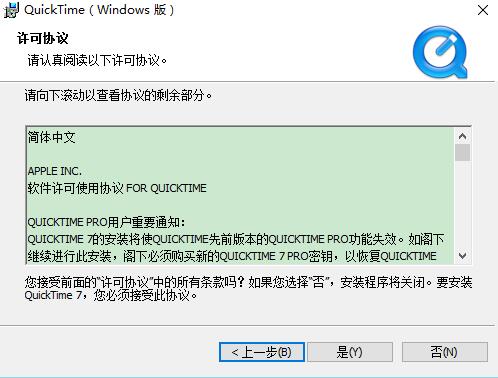
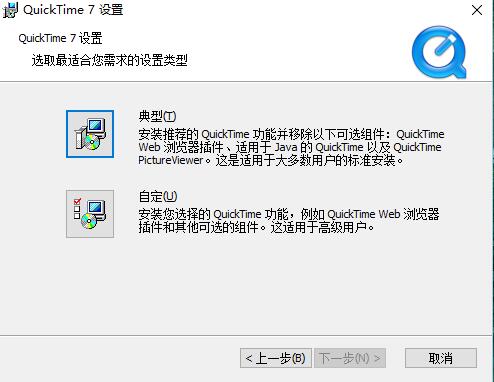
三、可以点击【更改】,选择软件的安装路径;或者直接点击【安装】,软件会安装在默认的位置。
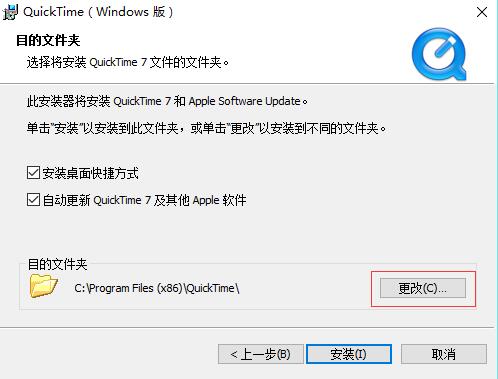
四、耐心等待软件安装完毕,点击【完成】就可以啦。
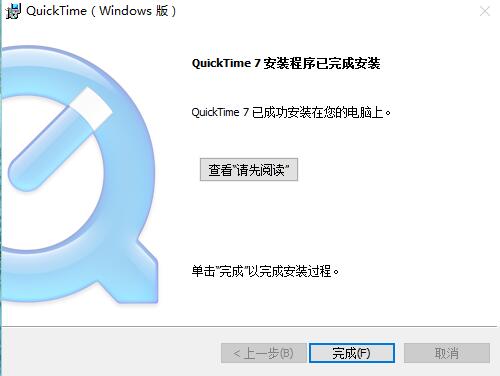
使用技巧
1.剪切、拷贝、粘帖、删除
在编辑分离的剪辑时,请使用“编辑”菜单中的“剪切”、“拷贝”、“粘帖”和“删除”命令。如果要将一个剪辑粘帖到另一个影片中,您不必在该影片中编辑剪辑:只需前往另一个影片的时间线上的任意时间点,然后粘帖剪辑。
要首尾相连地快速接合影片,请打开第一个影片,选取“编辑”>“将剪辑添加到结尾”,然后在文件对话框中选择另一个影片。
2.翻转、旋转
在查看影片或编辑分离的剪辑时,请使用“编辑”菜单中的“翻转”和“旋转”命令。这些命令可以翻转或旋转整个影片或剪辑。
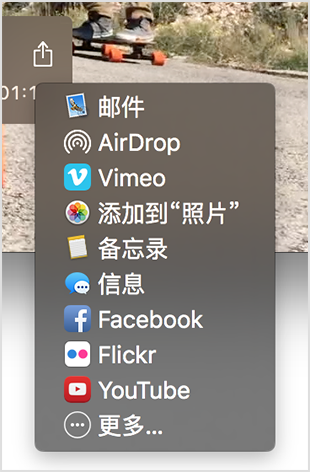
3.共享
存储影片之后,您可以通过“邮件”、“信息”、AirDrop、YouTube 和其他方式共享影片:
在 QuickTime Player 中打开该文件,然后选取“文件”>“共享”。
或者,在 QuickTime Player 中打开该文件,然后点按回放控件中的“共享”![]() 。
。
或者,按住 Control 键并点按 Finder 中的文件,然后从快捷键菜单中选取“共享”。
软件特别说明
尊重软件版权,本站提供软件版本为官方正式版。

 爱奇艺 官方版V12.8.5.8632
爱奇艺 官方版V12.8.5.8632
 腾讯视频 正式版 V11.135.6552.0
腾讯视频 正式版 V11.135.6552.0
 抖音电脑版 6.6.1
抖音电脑版 6.6.1
 芒果TV 6.7.21
芒果TV 6.7.21
 哔哩哔哩 官方特别版1.17.1
哔哩哔哩 官方特别版1.17.1
 迅雷看看 最新版 v6.2.4.600
迅雷看看 最新版 v6.2.4.600




















